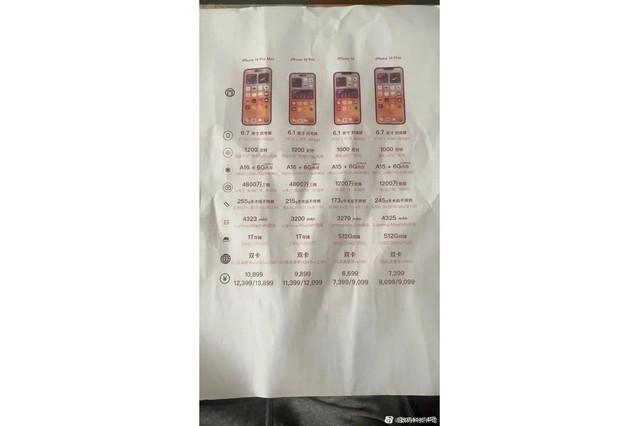二维表中将行转换为列,或将列转换为行,可以使表格更直观,也可以在制作图表时,根据坐标轴的选择完成行列的转换,怎么操作呢?下面就直接来介绍操作方法。
以下是原图。

第一步我们直接选择数据,然后按Ctrl C键复制所选区域。
随后点击空单元格,或在所需工作表里点击空单元格,然后在开始菜单栏的“粘贴”项下,点击小三角形下拉图标,再点击“选择性粘贴”项。

如图所示,选择性粘贴项下有许多应用,而右下的转置正是对行和列进行转换的功能。

点击转置,确定即可。

便得到了行列转换的效果,这在以前的老版本中是无法通过选择性粘贴直接完成的。过去我们会使用函数公式,来求需要转置的行和列,但时效性就大打折扣。因此及时更新办公软件版本,能获取更多实用功能,有利于日常工作处理。
通过上面的图文,解决行列转换是不是非常便捷呢!?赶快关注作者君,一起学习吧!
阅读更多:
Excel表格怎么快速批量修改文件名称(精华)
Excel表格英文大小写和句首字母怎么快速转换
Excel表格怎么以指定名称快速批量创建新工作簿
,